Comments 303
В опере и лисе можно просто /
В Opera ещё F3. :D
Это кроссбраузерно.
Суть не в хот кеях, ваще-то, а в том, что поиск не использовался в пр-цпе, хотя вызвать его можно и через меню, если «горячки» не помнишь/не знаешь. Вот тут наступает момент истины — в гугл-хром меню это такой маленький гаечный ключик, расположенный в непривычном месте. «Позвольте показать вам маленький фокус», гении из Google — если сделать меню похожим на то, каким оно является в 99 % приложений (или хотя бы не изображать гаечный ключ) к которым привыкли люди, процент тех, кто предпочтёт автоматический поиск, будет выше.
В лисе ещё есть «искать текст по мере набора» — иногда очень сказывается привычка и если у кого-то выключено, то уходит секунда-две на то, чтобы нажать ctrl+f или /.
К сожалению в Фоксе / не работает в русской раскладке, поскольку там оно превращается в точку… Жаль.
У Вас ноутбук? если нет — то жмите / на наме
Алас, нумпада нет. А Ctrl+F не удобен из-за того, что часто приходится руками скрывать…
Так поставьте себе дополнение, которое будет скрывать файндбар по таймеру: addons.mozilla.org/en-US/firefox/addon/hide-find-bar/
Либо можно более сложно (кнопка для CustomButtons): forum.mozilla-russia.org/viewtopic.php?pid=509513#p509513 — который будет закрывать файндбар просто при клике по странице.
Либо можно более сложно (кнопка для CustomButtons): forum.mozilla-russia.org/viewtopic.php?pid=509513#p509513 — который будет закрывать файндбар просто при клике по странице.
а после поиска Esc нажать нельзя?
Можно :) Файндбар скроется, как и положено. Просто народ озаботился поиском альтернативных решений, которые для кого-то могут быть более удобными.
Нельзя, если фокус переключается с файндбара на страницу, например. Тогда уже приходится тянутся к манипуляторам.
Или еще раз нажать Ctrl+F, а потом Esc.
Если уж нажал один раз Ctrl+F для фокуса, то нажать его повторно быстрее, чем тянуться к Esc
У меня ни в Chrome, ни в Firefox строка поиска по повторному Ctrl+F не закрывается.
Или я Вас неправильно понял?
Или я Вас неправильно понял?
ввел себя в заблуждение этим комментарием:
habrahabr.ru/blogs/study/126731/#comment_4178212
habrahabr.ru/blogs/study/126731/#comment_4178212
Согласен, просто сказал первое на что пальцы нажали.
А в опере работает независимо от раскладки.
Macbook Pro, Firefox 5.0.1 "/" работает и при русской, и при английской раскладке.
<зануда>
Кроме Ctrl + F и / обнаружил еще. на цифровой клавиатуре (работает только в опере).
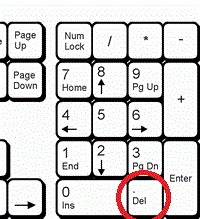
</зануда>
Кроме Ctrl + F и / обнаружил еще. на цифровой клавиатуре (работает только в опере).
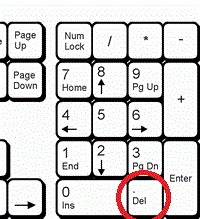
</зануда>
ЕМНИП, в Опере работает и просто точка (не обязательно на нумпаде).
Какая многогранная, однако, жизнь. Не знал, благодарю за информацию.
Ну вообще-то там символ, который разделяет десятичную дробь от целой части числа (NumPeriod), если включен NumLock. Соответственно, в английском раскладке там точка, а русской — запятая. Однако в Опере и точка, и запятая, и слеш дают этот самый поиск. Кстати, вопреки тому, что некоторые здесь писали, эти кнопки вовсе не «кросс-раскладочные». Просто некоторые из таких кнопок будут вызывать поиск независимо от того, русская используется раскладка или английская, потому что: а) кнопка с «английским слешем» соответствует «руcской точке», б) NumPeriod — это «английская точка» и «русская запятая». Однако в раскладках других языков необязательно будут такие совпадения.
А Shift+цифра или точка на дополнительной клавиатуре вызывает второе подписанное на ней действие, например, Shift+. — удалить символ справа.
Думаю, про Alt+число, набранное от 1 до 255 на дополнительной клавиатуре, местному населению известно. :)
зачем ограничивать себя 255 символами, там их куда больше.
собственно символы с ведущим нулем не совпадают с символами без него.
например так иногда многим нехватающие Alt + 0171 "«" и "»" (0187)
собственно символы с ведущим нулем не совпадают с символами без него.
например так иногда многим нехватающие Alt + 0171 "«" и "»" (0187)
Ага, я эти комбинации начал использовать пару лет назад, сейчас могу машинально воспроизвести их с закрытыми глазами вскочив среди ночи после бурной пьянки даже не задумываясь.
Естественно, без нуля — DOS 866 кодировка, а с 0 — win1251 (для русской версии). Но до логичности и удобности Compose Key как до Луны пешком.
Type It Easy сильно сокращает этот путь, на сколько могу понимать, т.к. не юзал Compose.
Не знаю что есть Type It Easy. А Compose key — это специальная клавиша (у меня Compose key повешен на кнопку «контекстное меню», можно на что угодно повесить в общем-то), нажатия после которой распознаются в соответствии с описанными правилами. Например CK " o — получаем ö, CK o c — ©, CK o r — ®, CK.. — …, ещё некоторые символы — ¡ ¿ ‽ ⸘ – — и т.п.
Как и до Alt+кнопка на маке )
Ну, в Windows AltGr+кнопка тоже может нести дополнительный функционал, например ґ в украинской раскладке в Windows, ЕМНИП, набирается как AltGr+г. Но это надо раскладку создать, что впрочем возможно.
OMG!!! за 10 лет использования оперы я этого даже не знал… позор на мою голову. (бьюсь_головой_об_стену) А если серьёзно, то сочетание Ctrl+F реально неудобное.
как в Vim-е? :)
Подтверждаю данный прискорбный факт — 80% моих знакомых не сразу даже контрол найдут. :(
А за уроки отдельное спасибо — думаю, стоило бы их перевести.
А за уроки отдельное спасибо — думаю, стоило бы их перевести.
Я только недавно узнал, что пробел прокручивает страницу вниз, а shift + пробел — вверх. Вот это точно мало, кто знает.
Я об этом узнал только что. Это гениально!
Более того, PageDown тоже прокручивает страницу вниз, а PageUp вверх. А если серьезно, то про shift+space тоже узнал только что.
Более того, существуют еще клавиши Home и End, которые переносят к хедеру и футеру соответственно.
Мало пользуюсь функциональными клавиши. Ненавижу себя за это, ведь все эти штуки разумны и нужны.
Хотя Ctrl+C/V/F/S/A пользуюсь постоянно.
Мало пользуюсь функциональными клавиши. Ненавижу себя за это, ведь все эти штуки разумны и нужны.
Хотя Ctrl+C/V/F/S/A пользуюсь постоянно.
Кэп! Они даже так называются неспроста! Вы ещё попробуйте в текстовом редакторе (да хоть в том же блокноте понажимать комбинации Ctrl+[PgUp, PgDw, Home, End]. Будете приятно удивлены результатом.
Благодарю!
Подключил две usb-клавиатуры, сижу, играюсь.
Подключил две usb-клавиатуры, сижу, играюсь.
Интересно, сколько человек при прочтении этого комментария нажало пробел?
Я нажал))
Во времена диал-апа, на форумах и в чатах была в ходу шутка типа «для ускорения скорости закачки надо нажать Alt+F4». Велись массово :)
Я нажал не дочитав до «shift + пробела». Обратно пришлось листать мышкой :)
Я не нажал
А если читать долго то можно на среднюю кнопку мышки нажать и чуть вниз ее протащить…
А если… А если… в общем, в настройках браузера столько всего полезного!
А если… А если… в общем, в настройках браузера столько всего полезного!
Мышь есть не у всех. В данный момент пользуюсь тачем ноутбука.
У современных сенсорных панелек касание двумя пальцами (или тремя) может быть определено как нажатие средней кнопки. Зависит, конечно, от возможностей.
Средняя кнопка мыши это не Ctrl+V — это вставка из выделения.
В никсах есть по умолчанию два буфера. Буфер выделения — в котором лежит то, что последним где-то выделили, и буфер обмена — куда копируется по Ctrl+C.
Ctrl+V вставляет из буфера обмена
Средняя кнопка мыши вставляет из выделения.
В никсах есть по умолчанию два буфера. Буфер выделения — в котором лежит то, что последним где-то выделили, и буфер обмена — куда копируется по Ctrl+C.
Ctrl+V вставляет из буфера обмена
Средняя кнопка мыши вставляет из выделения.
В консоль очень удобно вставлять из буфера выделения средней кнопкой.
В виндовой консоли зато очень неудобна работа с буфером.
В виндовой консоли зато очень неудобна работа.
Правая кнопка не особо хуже средней. Выделил и даблклик правой — по-моему нормально.
А там перенастроить можно в свойствах.
Правой кнопкой на заголовок консоли, затем свойства и в общих поставить галочку «Выделение мышью». Сразу работать становится намного приятнее с копи-пастом :)
Правой кнопкой на заголовок консоли, затем свойства и в общих поставить галочку «Выделение мышью». Сразу работать становится намного приятнее с копи-пастом :)
Да, но они не заменяют собой системную консоль, т.е. запуская батник снова приходится лицезреть черное окно cmd.exe.
Кстати, для эстетов существует утилита, делающая это самое окно полупрозрачным. Правда поскольку степень прозрачности не настраивается — пользоваться этим невозможно :(
Кстати, для эстетов существует утилита, делающая это самое окно полупрозрачным. Правда поскольку степень прозрачности не настраивается — пользоваться этим невозможно :(
Черное окно cmd.exe лицезреть не приходится. Эти окна скрываются и ConEmu и Console2, если конечно не выключать нужную настройку (которая по-умолчанию включена).
Ну то есть если запускать батник из проводника какого-нибудь, то да, окошко будет, но я никогда не запускаю батники из проводника — только из уже запущенных ConEmu или Console2.
напрягает, что в Линуксовую консоль нельзя вставить по Ctrl+V
А в виндовую можно? Расскажите как.
В GUI-шных эмуляторах (konsole, gnome-terminal, xterm, etc.) можно по Ctrl+Shift+V.
О, спасибо!
Достаточно открыть меню и посмотреть назначенные шоткаты, это же так просто и удобно, открывается целый мир (главное, чтобы он везде был одинаковым, иначе разные шоткаты для одних действий в разных программах лишь мешают работе)
Про пробел знал, а вот за Shift+пробел спасибо :)
Tab переключает фокус на следующее поле ввода или элемент страницы. Shift+Tab — на предыдущий. Постоянно пользуюсь, оечнь удобно.
Причем работает это и в программах под Windows, и в Far, и даже, если мне не изменяет память, в Volkov Commander :)
Причем работает это и в программах под Windows, и в Far, и даже, если мне не изменяет память, в Volkov Commander :)
И вообще, многие подобные сочетания работают с шифтом в обратную сторону.
Alt+Shift+Tab — переключение между программами в обратную сторону (чтобы по кругу в бОльшую сторону не бегать).
Ctrl+Shift+Tab — переключение между вкладками браузера в обратную сторону. Если кто не знает, Ctrl+Tab для переключения между вкладками работает в любом браузере.
Alt+Shift+Tab — переключение между программами в обратную сторону (чтобы по кругу в бОльшую сторону не бегать).
Ctrl+Shift+Tab — переключение между вкладками браузера в обратную сторону. Если кто не знает, Ctrl+Tab для переключения между вкладками работает в любом браузере.
Еще одно вспомнил :) Если искать текст на страничке при помощи Ctrl+F и переключаться на следующий результат Enter'ом, то, чтобы прыгнуть на предыдущий результат, — Shift+Enter. Это вообще одно из самых полезных применений шифта, ИМХО :)
а так же ctrl+[1-8] переключает на порядковый номер вкладки. а ctrl+9 — на последнюю вкладку :)
Вот за Shift+пробел спасибо.
Ещё у Хрома (у других не проверял), если курсор в поле ввода находится, то по Ctrl+вверх/вниз можно перемещаться по странице, оставаясь в поле ввода.
Ещё у Хрома (у других не проверял), если курсор в поле ввода находится, то по Ctrl+вверх/вниз можно перемещаться по странице, оставаясь в поле ввода.
а это всё из никсовых инструментов. Space & shift+space — из less (даже вероятнее из more, уже не застал), j, k в гмыле и / в опере — из vim (vi?) и т.д.
Ещё Alt+D :)
А в Опере, при достижении конца страницы при промотке пробелом, если внизу стоит строка перехода по номеру страницы, то загружается следующая по номеру страница. Работает не всегда.
А при достижении конца страницы в Опере пробел еще и загружает следующую по номеру страницу, правда не всегда работает.
Более того, шифт переворачивает многие из операций — например, alt-tab.
Каждые полгода на Хабре — топик откровений о клавиатурных комбинациях!
Каждые полгода на Хабре — топик откровений о клавиатурных комбинациях!
А еще в Опере можно «бегать» по ссылкам с помощью Shift+Up/Down/Left/Right. =)
В прошлый раз я за подобный комментарий получил намного меньше плюсов :)
Что символично, это было почти ровно 3 года назад :)
Вот: habrahabr.ru/blogs/patent/37754/#comment_888924
Что символично, это было почти ровно 3 года назад :)
Вот: habrahabr.ru/blogs/patent/37754/#comment_888924
Спасибо.
Аналогичное открытие для себя сделал для редакторов текста:
выделение текста + Tab = сдвиг всего текста вправо
выделение текста + Shift+Teb = сдвиг всего текста влево
Аналогичное открытие для себя сделал для редакторов текста:
выделение текста + Tab = сдвиг всего текста вправо
выделение текста + Shift+Teb = сдвиг всего текста влево
Не удивительно. Многие знакомые программисты и администраторы не знают о том, что если нажать Alt + Print Screen, получится снимок не всего экрана, а конкретного диалогового окна.
Очень много полезных хоткеев, но ведь народ не любит читать инструкции перед использованием продукта :)
Очень много полезных хоткеев, но ведь народ не любит читать инструкции перед использованием продукта :)
А теперь подсчитаем сколько человек вызывают диспетчер задач одной рукой по Ctrl+Shift+Esc вместо распальцовки Ctrl+Alt+Del
Вы считаете, что вариант одной рукой лучше? Мне лично неудобно нажимать 3 кнопки одной рукой. Тут всё сильно неоднозначно.
CTRL+Shift+ESC очень легко нажимаются двумя пальцами — CTRL+Shift нажимается большим пальцем левой руки, а ESC — указательным или средним. Уже достаточно давно так и делаю.
Не очень представляю, как это сделать. Большой палец сгибать под ладонь? Или переносить руку на край клавиатуры?
на некоторых ноутбуках надо ещё fn нажимать в итоге ctrl+alt+fn+delete
Это какие-то странные ноутбуки. Судя по состоянию краски на моем, del — одна из самых используемых клавиш.
Впрочем, повторюсь — в данном случае всё зависит от привычек и конкретной ситуации. В то время как Ctrl+F однозначно удобнее, чем копаться в меню, какой из этих двух вариантов удобнее — далеко не очевидно.
Впрочем, повторюсь — в данном случае всё зависит от привычек и конкретной ситуации. В то время как Ctrl+F однозначно удобнее, чем копаться в меню, какой из этих двух вариантов удобнее — далеко не очевидно.
Ногтевую фалангу большого пальца левой руки кладём ногтем вперёд на левые shift и ctrl (ноготь получается над шифтом, а сустав — над ctrl), после чего указательным, средним или безымянным без усилий дотягиваемся до Esc.
Вы предлагаете нажимать на Shift ногтем или подушечкой пальца? В первом случае надо сильно сгибать палец, во втором — переносить руку (обычно она лежит так, что большой палец на пробеле где-то под B или V).
хм, спасибо) и правда большим пальцем удобно сразу 2 кнопки нажать)
Вы открыли мне глаза! Всегда нажимал тремя пальцами, хотя двумя удобнее!
Если вы имели в виду Ctrl+Alt+Del, то в Win7 этот номер не прокатит.
Прокатит, но придется еще выбрать «запуск диспетчера задач». Плюс Ctrl+Alt+Del в том, что полноэкранные приложения могут перекрывать task manager, запущенный по Ctrl+Shift+Esc, и добраться до него становится нереальным, а Ctrl+Alt+Del сворачивает даже зависшее приложение.
Меня в счет.
Хм, полезненько)
Спасибо!
Спасибо!
да вы че, прикалываетесь что ли?
ну ладно, раз вы такие, то вот вам: если нажать win+R… подождите, подождите, не пинусуйте, потом в run ввести "\" (в контексте чувствую необходимость пояснить, что вводить надо без кавычек) и нажать ввод, то откроется explorer с расположением %SystemDrive%
дополнение: в окошко Win+R можно вводить любые пути (работает автодополнение), а не только корневой \ :)
Если ввести туда точку — откроется домашняя папка.
А в nautilus в гноме вообще что угодно можно вводить, как локальные пути, так и user@site.com/, sftp://server/ — Фича, которую трудно переоценить
А в чем проблема собственно?
Человек написал интересную для меня вещь, я плюсанул и добавил по этому поводу комментарий.
Мне же указали на мою компьютерную неграмотность и минусовали?
Я надеялся, что хоть здесь нет постоянного соперничества в %penis_size%!
Человек написал интересную для меня вещь, я плюсанул и добавил по этому поводу комментарий.
Мне же указали на мою компьютерную неграмотность и минусовали?
Я надеялся, что хоть здесь нет постоянного соперничества в %penis_size%!
да нет никакой проблемы, просто вы проводите очень много времени за компьютером, если вообще на хлеб с его помощью не зарабатываете. Ну и владеть надо своим инструментом — мало молоток на пояс повесить, нужно еще уметь им по шляпке гвоздя попасть.
Единственная проблема — это отношение к минусам на хабре, особенно за комментарии. Ну схлопотал ты три минуса за комментарий — велика беда, подумаешь! Нет жеж, побежал всех обличать тут же.
Единственная проблема — это отношение к минусам на хабре, особенно за комментарии. Ну схлопотал ты три минуса за комментарий — велика беда, подумаешь! Нет жеж, побежал всех обличать тут же.
чувак, иди копай windows.microsoft.com/en-US/windows7/Keyboard-shortcuts
с shift+space ничто не сравнится
с shift+space ничто не сравнится
На Ctrl+Shift часто переключение раскладки висит. А диспетчер я вызываю по правой кнопке на таскбаре и Start Task Manager. И не диспетчер, а Process Explorer, очень рекомендую если еще не перешли.
Я Ctrl+Alt+Del одной рукой жму. Правые Ctrl и Alt. На моей клавиатуре эти клавиши даже ближе, чем Ctrl+Shift+Esc.
Не работает ваш Ctrl+Shift+Esc
PS. Linux user :)
PS. Linux user :)
Я, особенно при терминальном доступе, ибо многие терминальные клиенты перехватывают и по-своему обрабатывают Ctrl+Alt+Del по-своему, а Ctrl+Shift+Esc всегда корректно
> Многие знакомые программисты и администраторы не знают о том, что если нажать
> Alt + Print Screen, получится снимок не всего экрана, а конкретного диалогового окна.
Это ещё фигня. Гораздо больше людей не знает, что в Windows в активном диалоговом окошке (например, в окошке с выскочившей ошибкой или предупреждением) достаточно нажать Ctrl+C, и тогда весь текст этого окошка (вместе с тайтлом окна и тектом на кнопках) поместится в буфер обмена, откуда его легко можно вставить через Ctrl+V в e-mail/ICQ/jabber или любое текстовое поле в виде обычного текста.
Узнав это, некоторые даже перестают присылать ошибки в виде «PrintScreen --> MS Word --> сохранить DOC-файл --> приаттачить файл к письму», а начинают приcылать по месенджеру или e-mail в виде plain text.
> Alt + Print Screen, получится снимок не всего экрана, а конкретного диалогового окна.
Это ещё фигня. Гораздо больше людей не знает, что в Windows в активном диалоговом окошке (например, в окошке с выскочившей ошибкой или предупреждением) достаточно нажать Ctrl+C, и тогда весь текст этого окошка (вместе с тайтлом окна и тектом на кнопках) поместится в буфер обмена, откуда его легко можно вставить через Ctrl+V в e-mail/ICQ/jabber или любое текстовое поле в виде обычного текста.
Узнав это, некоторые даже перестают присылать ошибки в виде «PrintScreen --> MS Word --> сохранить DOC-файл --> приаттачить файл к письму», а начинают приcылать по месенджеру или e-mail в виде plain text.
спасибо. Снова почувствовал себя чайником
Мне кажется это тупо потому что такое поведение не интуитивно. Юзер привык выделить мышечкой текстик и ткнуть «копировать». А тут нифига не выделяется.
Хотя некоторый софт применяет стандарт, принятый скажем в KDE, когда текст диалогового окна можно явно выделить.
Хотя некоторый софт применяет стандарт, принятый скажем в KDE, когда текст диалогового окна можно явно выделить.
Полагаю что никто эти труды читать вжизнь не будет.
Куда эффективнее сделать на той же главное странице Гугля короткие хинты типа «CTRL F — нажмешь, быстро текст найдешь». Сразу в памяти останется и не нагружает. По примеру игрушек в которых при loading… пишут подсказки. И время быстрее бежит и полезно)
Куда эффективнее сделать на той же главное странице Гугля короткие хинты типа «CTRL F — нажмешь, быстро текст найдешь». Сразу в памяти останется и не нагружает. По примеру игрушек в которых при loading… пишут подсказки. И время быстрее бежит и полезно)
Что уж там Ctrl+F, 95% людей не умеют использовать Google!
срочно! показать маме с папой)
Какой-нибудь голливудской «звезде» нужно выпустить собственную линию одежды с надписью на маечке «CTRL+F», тогда люди узнают… быстрее, чем при помощи лекций
Онозначно) Многие не знают элементарных вещей, но люди не могут все знать.
Я в семье главный СисАдмин, а вот Тесть по Машинам. Ну согласитесь, зачем мне знать какой он бензин заливает? Так и ему, зачем ему ctr+f, ведь есть же зять!
Все сугубо примерно, но я лично реально в машинах не бумбурум.
Я в семье главный СисАдмин, а вот Тесть по Машинам. Ну согласитесь, зачем мне знать какой он бензин заливает? Так и ему, зачем ему ctr+f, ведь есть же зять!
Все сугубо примерно, но я лично реально в машинах не бумбурум.
Самое смешное, что довольно часто на странице, открытой по ссылке из результатов поиска, НЕТ слова, которое ты ввёл в строку поиска. При этом страница обновлялась давно. Круто нажать ctrl+f и увидеть, что совпадений нет, по синонимам тоже. Какого хрена тогда ты мне дал сюда ссылку, поисковый сервис?
Поясните эту магию, кто знает, может я чего не понимаю.
Поясните эту магию, кто знает, может я чего не понимаю.
«На этой странице присутствуют ссылки на страницы, в которых содержатся слова ...» вроде типа этого. Попробуйте в этих случаях нажимать «Сохранено в кэше» — там всё выделяется и написано, где эти слова содержаться.
То, о чем вы говорите, часто случается с форумами и лентами конференций. Все банально. Модератор почистил начало ветки и сообщения сползли. И если цель ваших поисков была на 4-й странице, то она запросто может оказаться на 3-й или 2-й. Ну а поисковик не успел форум перечитать, он ведь тоже «не робот» :)
Вот за это я ненавижу сайты, у которых нумерация страниц идет как сейчас на Хабре — новости не имеют жесткой привязки к номеру страницы (а раньше было как раз именно так! — зачем переделали?)
ах..., как мало бухгалтеров знают ctrl+p
Это не столь критично. Поиск текста глазами — гораздо более трудоёмкая, долгая и нудная операция.
На курсах компьютерной грамотности убрала все мышки и спрятала. Девочки-лингвистки были предупреждены, но были в шоке. Одна заявила, что компьютер вообще не будет работать. После занятия все очень радовались.
Через неделю повторила эксперимент… Пришла к выводу, что пока не начнешь использовать хоткеи ежедневно — ни за что не запомнишь.
К концу обучения с десяток хоткеев девочки знали стабильно…
Через неделю повторила эксперимент… Пришла к выводу, что пока не начнешь использовать хоткеи ежедневно — ни за что не запомнишь.
К концу обучения с десяток хоткеев девочки знали стабильно…
Win + E — проводник
Win + Break настройки системы
а еще если, например, открыт удаленный remote desktop то, нажав Ctrl + Alt + End попадем в диспетчер задач удалённой машины.
Вообще горячие клавиши это сила. В Win 7 их использование особенно удобно. Чего только стоит комбинация Win + стрелки управления < — ->, для позиционирования текущего окна на рабочем столе.
Win + Break настройки системы
а еще если, например, открыт удаленный remote desktop то, нажав Ctrl + Alt + End попадем в диспетчер задач удалённой машины.
Вообще горячие клавиши это сила. В Win 7 их использование особенно удобно. Чего только стоит комбинация Win + стрелки управления < — ->, для позиционирования текущего окна на рабочем столе.
Только что обнаружил, что Win+Up разворачивает окно на весь экран, а Win+Down либо возвращает его из распахнутого состояния, либо сворачивает в трей.
Очень удобно :)
Очень удобно :)
Win+R — выполнить команду
Win+L — заблокировать экран
Win+F — поиск по диску
Win+D — свернуть/развернуть все окна
Win+M — свернуть и не развернуть все окна :)
Win+L — заблокировать экран
Win+F — поиск по диску
Win+D — свернуть/развернуть все окна
Win+M — свернуть и не развернуть все окна :)
Вот тут очень удачный список
Извиняюсь за парсер, который очень удачно съел мою ссылку www.windowsconfig.ru/archives/1507
> Win+D — свернуть/развернуть все окна
> Win+M — свернуть и не развернуть все окна :)
На самом деле это не одно и то же.
Win+D — сворачивает (и разворачивает) вообще все окна.
Win+M — сворачивает все окна, кроме модальных (диалоговых) — обратно разворачивает по Win+Shift+M
> Win+M — свернуть и не развернуть все окна :)
На самом деле это не одно и то же.
Win+D — сворачивает (и разворачивает) вообще все окна.
Win+M — сворачивает все окна, кроме модальных (диалоговых) — обратно разворачивает по Win+Shift+M
Только не Win+Break, а Win+Pause. На большинстве клавиатур Pause и Break на одной клавише, но не на всех.
Win + shift + Стрелки — перемещает окна между мониторами (когда два монитора)
<сарказм>Ага. Давайте в комментах еще про Ctrl+F4 шутить начнем.</сарказм>
Наверное, надо со школы начинать что-то менять. Не умеют, получается, учить информатике?
Вот инженеры не спорят между собой — как надо разрабатывать гаджет:
«Сверху вниз» (сначала дизайн корпуса, потом схему)
или
«Снизу вверх» (сначала схему, потом декор).
Всё взаимосвязано. Всё можно (и нужно, и полезно для дела) делать вместе.
Наверное, так же надо учить в школе:
параллельно надо давать и базовые знания, и непосредственно работу с повседневно нужными программами.
Не настолько «компьютеры» сейчас сложны для средних людей, как раньше,
чтобы сначала долго и глубоко копать теорию и только потом что-то смочь сделать на практике.
Бесит, когда видишь, что сотрудник бездарно тратит и своё, и моё время, целясь мышкой в ползунок прокрутки браузера, или ищет по каталогам глазами файл, название которого точно знает.
А на экзамене одним из заданий сделать:
«Выполнить <такие-то действия> без использования мыши.»
Вот инженеры не спорят между собой — как надо разрабатывать гаджет:
«Сверху вниз» (сначала дизайн корпуса, потом схему)
или
«Снизу вверх» (сначала схему, потом декор).
Всё взаимосвязано. Всё можно (и нужно, и полезно для дела) делать вместе.
Наверное, так же надо учить в школе:
параллельно надо давать и базовые знания, и непосредственно работу с повседневно нужными программами.
Не настолько «компьютеры» сейчас сложны для средних людей, как раньше,
чтобы сначала долго и глубоко копать теорию и только потом что-то смочь сделать на практике.
Бесит, когда видишь, что сотрудник бездарно тратит и своё, и моё время, целясь мышкой в ползунок прокрутки браузера, или ищет по каталогам глазами файл, название которого точно знает.
А на экзамене одним из заданий сделать:
«Выполнить <такие-то действия> без использования мыши.»
echo -e '\09\33\05' >/dev/mouseСойдет на "без использования мыши"?
Супруга моя является продвинутым пользователем (tm), в фотошопе очень хорошо работает и пр.
Но ни в какую не учит хоткеи. Всё только мышью.
Лично я наоборот, и я это связываю с тем, что я был пользователем в начале 90-х, кода мышей либо вообще не было, а после появления они в основном использовались в играх, потому что был ms-dos и NC.
Да и в играх только стратегических и квестах, в тот же Doom можно было вполне неплохо играть с клавы, плюс резидент который по Tab разворачивал на 180 градусов ;)
Поэтому сейчас я чаще использую клавиатуру — и работать так быстрее получается, так как ещё и вслепую.
Но ни в какую не учит хоткеи. Всё только мышью.
Лично я наоборот, и я это связываю с тем, что я был пользователем в начале 90-х, кода мышей либо вообще не было, а после появления они в основном использовались в играх, потому что был ms-dos и NC.
Да и в играх только стратегических и квестах, в тот же Doom можно было вполне неплохо играть с клавы, плюс резидент который по Tab разворачивал на 180 градусов ;)
Поэтому сейчас я чаще использую клавиатуру — и работать так быстрее получается, так как ещё и вслепую.
Вы не знаете точную массу Солнца? Ай-ай-ай! Какой позор! Нужно срочно поднимать уровень астрономии в России!
Это я к тому, что все эти хоткеи нужны только тем, кто связывает свою жизнь с IT, а это далеко не все школьники, большинству же это просто не нужно, ибо бесполезные и неприменимые для них знания. Школьники сами решают, что для них нужнее, а знания навязывать не нужно. Всё равно ведь после окончания школы всё это забудется через пару месяцев. А кому эти хоткеи нужны — тот их выучит, кому нет — и с мышкой справится.
Это я к тому, что все эти хоткеи нужны только тем, кто связывает свою жизнь с IT, а это далеко не все школьники, большинству же это просто не нужно, ибо бесполезные и неприменимые для них знания. Школьники сами решают, что для них нужнее, а знания навязывать не нужно. Всё равно ведь после окончания школы всё это забудется через пару месяцев. А кому эти хоткеи нужны — тот их выучит, кому нет — и с мышкой справится.
Наверное, так же надо учить в школеИ откуда берутся все эти диванные эксперты, которые знают как обустроить образование в России?
Речь ведь не только о хоткеях. ТС указал, что его подопытные вообще не знали, что можно искать на странице. Искать ведь можно и через пункт меню (хотя с новомодной тенденцией развития UI браузеров, надо ещё постараться найти это меню). Основной вопрос информатики — как искать эту информацию.
Главное, что они нашли то, что требовалось. Каким способом они это сделали — не важно. Чтобы выбирать наиболее эффективный метод, необходимо знать все возможные методы поиска, применимые в данной ситуации. Понятно, что знать все методы может только человек, тесно связанный с IT. Остальным знать все способы не нужно, вообще. Достаточно одного, который хоть как-то приводит к желаемому результату. В данном случае они умеют пользоваться гуглом — большего и не надо.
А ещё можно повара послать выкладывать кафель, а потом возмущаться что всё как-то криво выложено.
Пример про сержанта какой-то надуманный. Зачем сержанту понадобилось составлять эти листинги? Разве этим не должен заниматься специальный человек в части, который шарит в этом? И я никогда не поверю, что он умеет делать скриншот, но не умеет тупо скопировать имя файла из проводника.
Даже если история реальная, по сути эти знания пригодились бы сержанту только раз в жизни. И из-за этого всех нужно обучать хоткеям или ещё какой-нибудь бесполезной (для них) фигне? Бред.
Пример про сержанта какой-то надуманный. Зачем сержанту понадобилось составлять эти листинги? Разве этим не должен заниматься специальный человек в части, который шарит в этом? И я никогда не поверю, что он умеет делать скриншот, но не умеет тупо скопировать имя файла из проводника.
Даже если история реальная, по сути эти знания пригодились бы сержанту только раз в жизни. И из-за этого всех нужно обучать хоткеям или ещё какой-нибудь бесполезной (для них) фигне? Бред.
Даже если простые домохозяйки будут часто пользоваться компьютером, с такими специфическими задачами, где нужны хоткеи и досовские команды, они вряд ли столкнутся. Эти знания для них не оправданны. Ну а вообще, на эту тему можно долго спорить, т.к. простого пользователя каждый себе представляет по-разному.
Согласен. Каждый должен заниматься своим делом.
Аргумент «ну все же работают с компьютерами, поэтому должны знать» не катит.
Мы все работаем с электроприборами, но я не умею штробить стены, и не считаю, что этому надо учить школьников.
Более того, я каждый день работаю за копьютером, но если вдруг что-то случится с видеокартой или процессором, я не смогу починить, а отнесу ноут в сервисный центр.
Аргумент «ну все же работают с компьютерами, поэтому должны знать» не катит.
Мы все работаем с электроприборами, но я не умею штробить стены, и не считаю, что этому надо учить школьников.
Более того, я каждый день работаю за копьютером, но если вдруг что-то случится с видеокартой или процессором, я не смогу починить, а отнесу ноут в сервисный центр.
Прежде чем вводить «курсы хоткеев» в школе, нужно вводить курсы слепой печати. Если человеку клава нужна только чтобы комменты код писать, а 90% времени он «работает» мышкой, то хоткеи ему нафиг не сдались.
Мне кажется, в этом нет ничего странного, что пользователь не знает всех функций. Надо просто ему помогать. Я как-то работал над проектом, в котором задумались об этой проблеме. Решение оказалось несложным — анализировать действия пользователя, выделять паттерны и, если есть шорткаты для них — показывать подсказки. А для функций, на которые паттерны определить сложно, просто иногда подсказки показывать. Немодальные, mouse-transparent, не кричащих цветов. На мой взгляд, реально может помочь людям.
Ctrl+Shift+T открывает последнюю закрытую вкладку в браузере.
В опере Ctrl+Z
Проблема хоткеев в том, что их надо 1. Сначала узнать откуда-то.
2. Запомнить и не путаться.
3. Они не переназначаемы.
В связи с этим я уже давно мечтаю о софтине, которая бы просто висела в трее и при вызове показывала бы «легенду», т.е. все хоткии для данного окна + для системы и т.п. В идеале эта программа должна быть не только обучаема от юзера (как он вобъёт — так и будет), но и должна иметь какой-то репозиторий, с которым она должна периодически синхронизироваться и подцеплять хоткеи для разного софта, которые загрузили другие юзеры. Совсем уж идеалом была бы возможность переназначать любые хоткеи в любой проге через эту утилиту.
Это же было бы адски удобно: работаешь с какой-то прогой: кликнул иконку этой особой утилиты в трее — а она тебя хопа и все хоткеи этой проги показывает + даёт их изменить и добавить какие-то записи.
2. Запомнить и не путаться.
3. Они не переназначаемы.
В связи с этим я уже давно мечтаю о софтине, которая бы просто висела в трее и при вызове показывала бы «легенду», т.е. все хоткии для данного окна + для системы и т.п. В идеале эта программа должна быть не только обучаема от юзера (как он вобъёт — так и будет), но и должна иметь какой-то репозиторий, с которым она должна периодически синхронизироваться и подцеплять хоткеи для разного софта, которые загрузили другие юзеры. Совсем уж идеалом была бы возможность переназначать любые хоткеи в любой проге через эту утилиту.
Это же было бы адски удобно: работаешь с какой-то прогой: кликнул иконку этой особой утилиты в трее — а она тебя хопа и все хоткеи этой проги показывает + даёт их изменить и добавить какие-то записи.
А зачем тогда хоткей, если «кликать по иконке в трее». Ведь пропадает основное преимущество хоткея — не убирать руки с клавиатуры. Да и представляю себе такой мегатонный списочек из хоткеев :) А узнаются хоткеи очень просто — из настроек программы или справки. Запоминаются в первую очередь то, что используется чаще.
один раз кликнешь — узнаешь о хоткее. второй раз за ним уже лезть не будешь
а программа удобней тем, что она одна, а настройки у каждого софта в своем места
а программа удобней тем, что она одна, а настройки у каждого софта в своем места
Клик по иконке в трее открывает окно вспомогательной утилиты, которая просто покажет «легенду» хоткеев и их действий для активной программы.
Да но для того, чтобы кликнуть, надо убрать руку с клавиатуры — а значит на меню нажать проще, чем куда-то там ещё целиться ;)
1. В меню не показываются сразу все хоткеи.
2. Можно сделать вызов этой утилиты тоже хоткеем.
2. Можно сделать вызов этой утилиты тоже хоткеем.
Где в хроме посмотреть полный список хоткеев?
3. Они не переназначаемы.
В плохих программах — да.
Мой концепт программы: анализирует паттерны работа юзера и предлагает «а если вы будете использовать ctrl+f для поиска информации, то за неделю сэкономите 3 часа»
PhpStorm именно так и делает. Показывакт Окошко «Знаете ли вы что...?» во время запуска, с хоткеем про который ты не знаешь, но часто используешь функцию, которую он вызывает.
Для файрфокса есть расширение keyconfig — чтобы перезначать.
Также есть прога autohotkey — чтобы назначать свои горячие клавиши, и да, она висит в трее.
Также есть прога autohotkey — чтобы назначать свои горячие клавиши, и да, она висит в трее.
А где ctrl+F в сафари, в айпаде?
А я когда-то пытался освоить Emacs. Так вот, вы не поверите!
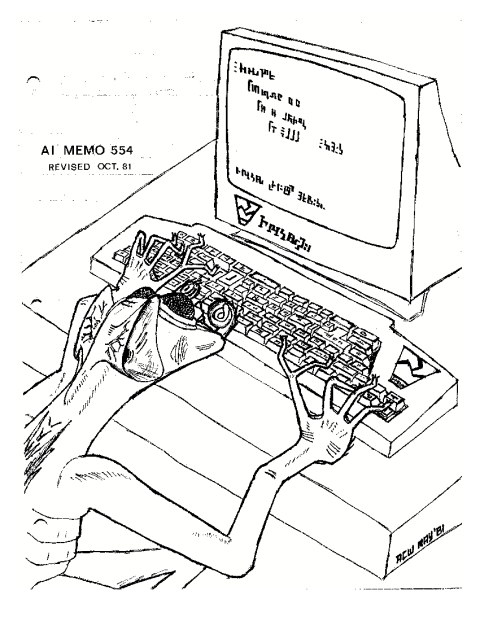
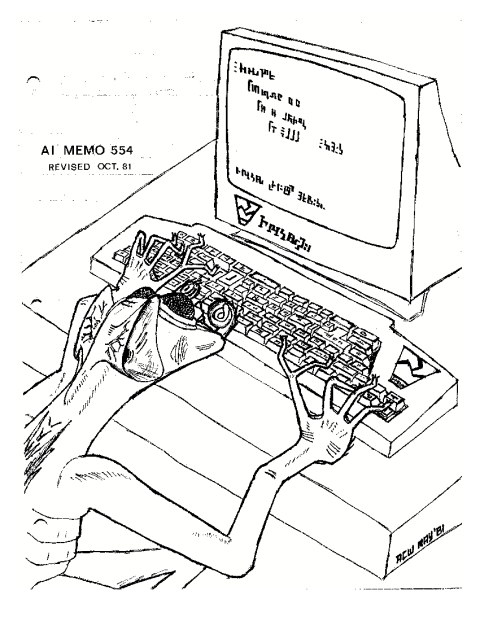
А вот что меня дико бесит, так это то что в половине виндозных программ Ctrl+Backspace не работает как положено.
Не, я не про возврат, а про редактирование текста в edit'ах:


У меня выработалась следующая привычка: выделять слова по ctrl+shift+курсорные стрелочки(кстати, переход в определенную позицию делаю по ctrl+курсоры, а посимвольно работаю с выделением путем shift+курсоры) и дальше с выделенным текстом что хочу, то и ворочу — del/backspace/ctrl+c/ctrl+x и.т.д
Это чуть медленнее, чем ваш способ, но работает безотказно.
Это чуть медленнее, чем ваш способ, но работает безотказно.
По комментариям можно составлять доки по хотеям в браузерах.
Чувствую себя динозавром, понимая что 95% хоткеев, которые тут озвучили, я знаю уже давно.
<ностальгия>
Когда-то давно, во времени Win95-98, я пользовался очень полезной утилитой под названием WinKey. Она добавляла кучу полезных комбинаций + позволяла задавать свои бинды с win кнопочкой.
</ностальгия>
<ностальгия>
Когда-то давно, во времени Win95-98, я пользовался очень полезной утилитой под названием WinKey. Она добавляла кучу полезных комбинаций + позволяла задавать свои бинды с win кнопочкой.
</ностальгия>
> основы поиска информации нужно включить в школьную программу
как раз школьники, я почему-то уверен, что знают об этой комбинации, проблема скорей у людей постарше
как раз школьники, я почему-то уверен, что знают об этой комбинации, проблема скорей у людей постарше
А еще если в вин 7 нажать Win+стрелка влево(вправо), то окно займет половину экрана. Можно использовать как эдакий тотал командер:)
lurkmore.ru/95%25_населения_—_идиоты — это всё объясняет, правда с погрешностью в 5%
Ух ты! Говорящая рыба. (с)
В презентации docs.google.com/present/view?id=dcbsfbvq_9tqwd32gb, на странице 5 классынй пример:
Nautilus Pompilius
В презентации docs.google.com/present/view?id=dcbsfbvq_9tqwd32gb, на странице 5 классынй пример:
Nautilus Pompilius
Представляю в этом материале фразы вида «не бойтесь нажимать на первые и боковые ссылки в поиске, они наверняка содержат полезную информацию по теме вашего запроса». Так сказать раз уж учить, то учить кликать на рекламу с детства :)
И кстати, достаточно просто у каждого пункта меню или при наведении мышкой в виде тултипа писать хоткей, и проблема неизвестности отпадёт. Именно так сделано в Total Commander, и это удобно. В Windows же это всё спрятного
Что-то вы сочиняете. Проверил в: 1) просмотрщик файлов и папок WinXP (explorer.exe), 2) IE8, 3) Opera, 4) Firefox, 5) Chrome, 6) Safari, 7) Word и Excel (MS Office 2007). Везде указаны хоткеи (либо в меню, либо в тултипах)
Кстати, проблема в основном состоит не в незнании хоткеев. А в незнании наличия такой функции вообще.
А я вот помню, когда в первый раз поставил себе Debian, не знал о Ctrl+Alt+Backspace (перезагрузить X) и пару раз на них случайно нажал.
Win+T — переход на Таскбар в Винде.
win+B — переход в трей в Винде.
а еще если на месяц отключить мышку, производительность труда можно увеличить на 200% узнав все реально необходимые hotkey-и
www.youtube.com/watch?v=e9Zq5JmoRNY
Вот здесь нашёл хоткеи, о которых не знал
правда, наряду с малоизвестными хоткеями, рассказывается и о баянных, вроде, «alt+tab», f1 — помощь, delete — удаление. Такой вот микс.
Вот здесь нашёл хоткеи, о которых не знал
правда, наряду с малоизвестными хоткеями, рассказывается и о баянных, вроде, «alt+tab», f1 — помощь, delete — удаление. Такой вот микс.
=))))))) смешная статья
Интересно, поменялось ли что-то за восемь лет?
Sign up to leave a comment.
90% людей не знают про Ctrl+F